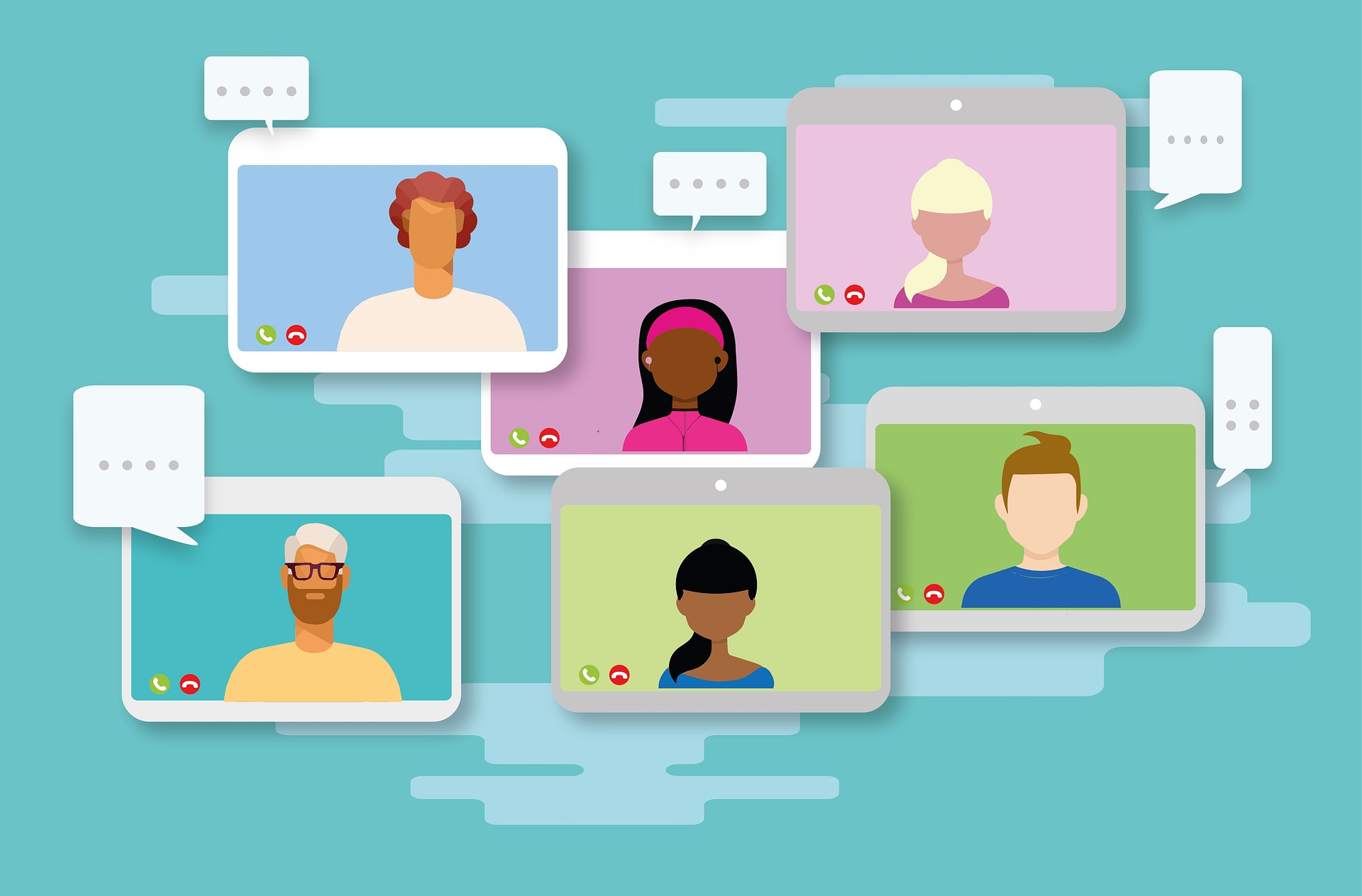Incontestablement, la pandémie a changé de nombreuses façons de faire. Alors que nous passons notre vie à travailler et à étudier depuis chez nous, les événements virtuels, en particulier les réunions, les présentations et les webinaires, sont désormais à l’ordre du jour.
Zoom est l’une des plateformes de réunion les plus prisées. Avec plus de 200 millions d’utilisateurs, elle vous permet d’organiser des réunions, des présentations et des webinaires confortablement, où que vous soyez. Les réunions virtuelles étant différentes des réunions réelles, vous vous demandez peut-être comment présenter un orateur sur Zoom.
Qu’est-ce que Zoom ?
Zoom est l’un des premiers choix en matière de réunions virtuelles. Lancé en 2011, le logiciel est conçu pour permettre aux utilisateurs d’organiser et de gérer des réunions, des présentations, des webinaires et des cours en ligne de toute taille. Il permet de réunir jusqu’à 100 participants avec une limite de temps de 40 minutes. Bien entendu, il existe d’autres plateformes offrant des fonctions similaires à celles de Zoom.
Bien qu’il existe d’autres plates-formes dotées de fonctions similaires à Zoom, cette dernière a été largement plébiscitée lors de la pandémie de covid-19. Il permet notamment aux utilisateurs de créer et de rejoindre des salles de réunion virtuelles où ils peuvent communiquer par vidéo et par audio.
En outre, vous pouvez accéder à Zoom à partir d’un ordinateur de bureau ou d’un appareil mobile. Parmi ses fonctionnalités uniques, citons la possibilité de partager son écran, de partager des fichiers et des documents et d’utiliser le chat textuel au sein du groupe de réunion ou en privé avec d’autres participants à la réunion.
Tout le monde peut rejoindre ou organiser une réunion Zoom. Pour rejoindre une réunion Zoom, un participant doit disposer du lien de la réunion, d’un identifiant de réunion, d’un mot de passe et de l’application Zoom. Bien que vous n’ayez pas besoin d’un compte Zoom pour accéder à une réunion, les utilisateurs doivent créer un compte pour organiser une réunion.
Le créateur d’une réunion Zoom est appelé hôte. L’hôte peut organiser une réunion immédiatement ou la programmer à une heure précise. La configuration génère un identifiant et un mot de passe de réunion, ainsi qu’un lien pour la réunion, que vous pouvez partager avec les personnes que vous souhaitez voir participer à la réunion.
Zoom ou Skype : quelle est la différence ?
Aspects importants de Zoom
Pour bien comprendre Zoom, les utilisateurs doivent connaître les aspects essentiels qui en font le meilleur choix pour de nombreuses personnes.
Vidéo et audio
Vous pouvez voir et entendre les autres intervenants lorsque vous participez à une réunion Zoom. Cependant, si vous le souhaitez, vous pouvez activer ou désactiver votre vidéo, tout en étant en mesure de voir les autres participants s’ils ont activé leur caméra.
De son côté, l’organisateur de la réunion peut désactiver la vidéo ou couper le son des participants à la réunion.
La fonction de chat
Zoom propose une fonction de chat qui permet aux utilisateurs d’un groupe de discussion d’interagir par texte pendant les réunions ou de discuter en privé avec d’autres membres du groupe.
Là encore, les hôtes peuvent ajuster ce paramètre pour restreindre les participants avec lesquels vous pouvez chatter.
La fonction Partager l’écran
La fonction Partager l’écran permet aux participants de partager l’écran de leur ordinateur ou de leur appareil mobile avec les autres participants à la réunion. Vous pouvez utiliser cette fonction en cliquant sur l’icône Partager l’écran dans le panneau de configuration.
Toutefois, l’organisateur de la réunion peut contrôler l’accès à cette fonction, en autorisant tout le monde, des utilisateurs spécifiques ou l’organisateur uniquement.
Les événements physiques et les réunions suivent généralement un schéma spécifique. L’un des principaux programmes de ces événements est la présentation de l’orateur.
Supposons que vous ayez convié un invité à votre événement virtuel sur Zoom ; il est de votre devoir, en tant qu’hôte, de présenter l’orateur. Découvrez comment présenter un orateur sur Zoom dans les paragraphes suivants.

Comment présenter un orateur sur Zoom ?
La présentation d’un conférencier lors d’une réunion Zoom est différente de la présentation en personne. Néanmoins, il est préférable de le faire de manière professionnelle et organisée.
Consultez les étapes suivantes pour présenter correctement un orateur sur Zoom.
Étape n° 1 : Se préparer à l’avance
Comme pour tout événement, vous devez vous préparer de manière adéquate pour accueillir un orateur à votre réunion. Dans ce cas, votre préparation doit comprendre toutes les informations nécessaires sur l’orateur.
Il s’agit de son nom, de son titre, de ses réalisations, de ses références et de ses antécédents. Veillez également à prononcer correctement le nom de l’orateur et à bien agencer ses titres.
Étape 2 : Commencer la réunion
Après avoir recueilli tous les détails nécessaires sur l’orateur, commencez immédiatement la réunion.
Assurez-vous que tous les participants sont présents et prêts.
Étape 3 : Accueillir les participants
Sans les participants, il n’y aurait pas de réunion du tout.
Accueillez-les et remerciez-les d’avoir participé à l’événement.
Étape n° 4 : Présentez-vous
Que vous soyez l’hôte ou que l’on vous ait confié le rôle de diriger la réunion, vous devez vous présenter.
Pour ce faire, mentionnez votre nom et votre rôle dans la réunion.
Étape 5 : Présenter l’orateur
Présentez l’orateur en mentionnant son nom et son titre. Ensuite, faites un bref résumé de son parcours et mentionnez toutes les références et expériences pertinentes pour la réunion.
Faites-le de manière succincte et claire, et n’oubliez pas de respecter le temps imparti.
Étape n° 6 : Accueillir l’orateur
Remerciez l’orateur d’avoir accusé réception de l’invitation à la réunion et de s’y être joint.
Souhaitez-lui ensuite la bienvenue sur la scène virtuelle et laissez-le répondre.
Étape n° 7 : Transmettre la présentation
Vous avez joué votre rôle d’hôte ; vous devez maintenant laisser l’orateur se débrouiller tout seul.
Passez la parole à l’orateur en disant quelque chose comme : « Maintenant, je voudrais passer la parole à [Nom de l’orateur], qui va nous enseigner ou nous montrer plus de choses sur [Sujet] ».
Conclusion
Les événements virtuels font partie intégrante de notre vie. Qu’il s’agisse de webinaires, de réunions, de présentations ou de cours, vous pouvez rencontrer de nombreuses personnes sur des plateformes sociales telles que Zoom.
La plupart des rencontres virtuelles suivent le même processus que les rencontres en personne, y compris la présentation de l’orateur. Ce guide explique la manière la plus simple de présenter un orateur de manière professionnelle lors d’une réunion Zoom.